Ο κυρίαρχος τρόπος σύνδεσης σε μια υπηρεσία είναι ένας αλφαριθμητικός κωδικός πρόσβασης. Με τα χρόνια, τα φυσικά κλειδιά ασφαλείας έχουν εμφανιστεί για να προσφέρουν μια πιο ασφαλή μέθοδο σύνδεσης σε λογαριασμούς ή σε μια συσκευή. Αλλά σε καμία περίπτωση δεν χάρη στους χάκερ που παραβιάζουν το συμβατικό σύστημα κωδικών πρόσβασης με τακτικές όπως το ηλεκτρονικό ψάρεμα και καταγραφή πλήκτρων (μεταξύ άλλων τεχνικών), λύσεις όπως εφαρμογές ελέγχου ταυτότητας και επαλήθευση δύο παραγόντων προέκυψε.
Περιεχόμενα
- Τι είναι οι κωδικοί πρόσβασης;
- Τι χρειάζεστε για να ενεργοποιήσετε τους κωδικούς πρόσβασης
- Πώς να δημιουργήσετε έναν κωδικό πρόσβασης στο τηλέφωνο ή το tablet σας
Προτεινόμενα βίντεο
Ανετα
10 λεπτά
Ένα iPhone ή Android τηλέφωνο
Αλλά κάθε λύση έχει τα δικά της μειονεκτήματα, με την ευκολία χρήσης να είναι ένα από αυτά. Ακόμη και με έλεγχο ταυτότητας δύο παραγόντων, η άφιξη του κωδικού 2FA εξαρτάται από τη συνδεσιμότητα κινητής τηλεφωνίας. Για να λύσουν αυτές τις ελλείψεις ασφαλείας, οι τεχνολογικοί γίγαντες — συμπεριλαμβανομένων της Microsoft, της Google και της Apple — ένωσαν τα χέρια για να πρωτοστατήσουν σε ένα σύστημα εισόδου χωρίς κωδικό πρόσβασης.

Τι είναι οι κωδικοί πρόσβασης;
Η λύση ήταν κωδικούς πρόσβασης, ένα σύστημα που καταργεί τους κωδικούς πρόσβασης υπέρ των πιο ασφαλών μεθόδων επαλήθευσης στη συσκευή, όπως αντιστοίχιση προσώπου, επαλήθευση δακτυλικών αποτυπωμάτων ή ακόμα και το PIN που εισάγουν οι χρήστες για να ξεκλειδώσουν το τηλέφωνό τους. Η ιδέα είναι να απαλλαγούμε από το σύστημα των κωδικών πρόσβασης και, μαζί με αυτό, όλους τους κινδύνους και τις ταλαιπωρίες που το συνοδεύουν. Επιπλέον, τα κλειδιά πρόσβασης αφαιρούν επίσης τον έλεγχο ταυτότητας δύο παραγόντων από την εξίσωση, επειδή τα κλειδιά πρόσβασης είναι ουσιαστικά μια επιβεβαίωση ότι είστε κάτοχος της συσκευής σας.
Αναπτύχθηκε σε συνεργασία με την FIDO Alliance και την Κοινοπραξία του Παγκόσμιου Ιστού (W3C), οι κωδικοί πρόσβασης είναι επιτέλους έτοιμος να τερματίσει τα προβλήματα σύνδεσης με τον κωδικό πρόσβασής σας σε όλες τις υπολογιστικές συσκευές σας, συμπεριλαμβανομένων των smartphone. Εάν όλα αυτά ακούγονται βολικά και καθησυχαστικά, διαβάστε παρακάτω για να μάθετε τα βήματα για την ενεργοποίηση του συστήματος κλειδιού πρόσβασης στο τηλέφωνο και το tablet σας.
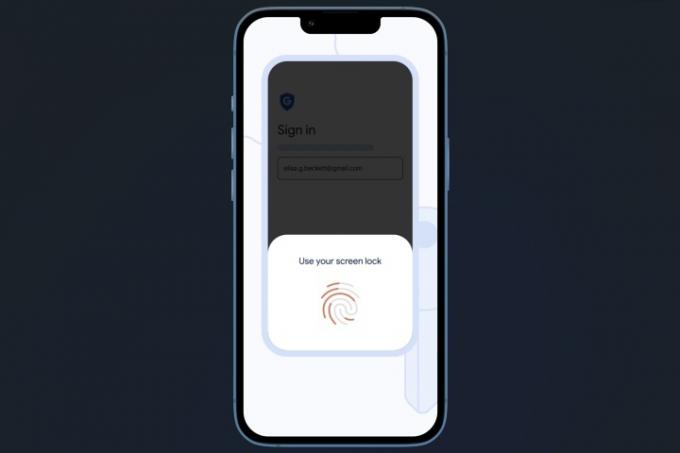
Τι χρειάζεστε για να ενεργοποιήσετε τους κωδικούς πρόσβασης
Οι κωδικοί πρόσβασης μπορούν να ενεργοποιηθούν τόσο σε πλατφόρμες φορητών όσο και σε επιτραπέζιους υπολογιστές. Εάν θέλετε να ενεργοποιήσετε τους κωδικούς πρόσβασης στο δικό σας smartphone, βεβαιωθείτε ότι εκτελεί τουλάχιστον iOS 16 ή Android 9. Επίσης, εάν σκοπεύετε να χρησιμοποιήσετε ένα φυσικό κλειδί ασφαλείας, όπως αυτά που κατασκευάζει η Yubico, βεβαιωθείτε ότι είναι τουλάχιστον πιστοποιημένο FIDO-2.
Για να ρυθμίσετε τους κωδικούς πρόσβασης στην επιφάνεια εργασίας, βεβαιωθείτε ότι ο υπολογιστής σας εκτελεί Windows 10 ή macOS Ventura. Επιπλέον, το πρόγραμμα περιήγησης της επιλογής σας πρέπει επίσης να ενημερωθεί σε Edge v109, Chrome v109 ή Safari v16 ή σε νεότερη έκδοση. Η τελική απαίτηση είναι ότι η συσκευή σας πρέπει να έχει ήδη ρυθμισμένο κλείδωμα οθόνης και να υποστηρίζει επίσης συνδεσιμότητα Bluetooth.
Εάν σκοπεύετε να ενεργοποιήσετε το σύστημα κλειδιού πρόσβασης στο iPhone ή το iPad σας, αποθηκεύονται ως μέρος του iCloud Keychain και επίσης συγχρονισμός σε όλες τις συσκευές στις οποίες έχετε συνδεθεί με την ίδια Google λογαριασμός. Ευτυχώς, μπορείτε να ανακτήσετε τους κωδικούς πρόσβασης εάν χάσετε ή τοποθετήσετε λάθος τη συσκευή σας.
Το μόνο που χρειάζεται να κάνετε είναι να αποκτήσετε πρόσβαση στον λογαριασμό σας Google και να εισαγάγετε το κλειδί ελέγχου ταυτότητας — κωδικό PIN, μοτίβο ή κωδικό πρόσβασης — της χαμένης συσκευής σας. Ωστόσο, λάβετε υπόψη ότι τα κλειδιά πρόσβασης που είναι αποθηκευμένα σε ένα φυσικό κλειδί ασφαλείας δεν μπορούν να ανακτηθούν εάν χαθεί η συσκευή. Μια άλλη σημαντική πτυχή που πρέπει να θυμάστε είναι ότι θα πρέπει να ενεργοποιήσετε τους κωδικούς πρόσβασης μόνο στις προσωπικές σας συσκευές.
Πώς να δημιουργήσετε έναν κωδικό πρόσβασης στο τηλέφωνο ή το tablet σας
Δεδομένου ότι εδώ έχουμε να κάνουμε με πλατφόρμες για κινητές συσκευές, θα επικεντρωθούμε στο Android και το iOS. Εάν είστε ένας Τηλέφωνο Android χρήστη, τα κλειδιά πρόσβασης αποθηκεύονται στο Google Password Manager και συγχρονίζονται μεταξύ όλων των συσκευών με τον ίδιο λογαριασμό Google συνδεδεμένο. Για τους κατόχους συσκευών Apple, είναι το iCloud Keychain που προσφέρει χείρα βοηθείας.
Τα βήματα για τη δημιουργία ενός κλειδιού πρόσβασης είναι σε μεγάλο βαθμό τα ίδια για τους περισσότερους ιστότοπους, αν και μπορεί να υπάρχουν κάποιες ανεπαίσθητες διαφορές ανάλογα με τον ιστότοπο/εφαρμογή για τον οποίο δημιουργείτε κωδικό πρόσβασης. Για παράδειγμα, ακολουθεί ένας οδηγός βήμα προς βήμα για τη δημιουργία ενός κλειδιού πρόσβασης για τον λογαριασμό σας Google — τόσο σε Android όσο και σε iOS.
Βήμα 1: Στο τηλέφωνό σας, ανοίξτε το πρόγραμμα περιήγησης ιστού της επιλογής σας και ανοίξτε τον ιστότοπο με κωδικό πρόσβασης. Τώρα θα προσγειωθείτε σε μια σελίδα όπου πρέπει να συνδεθείτε με τον λογαριασμό σας Google.
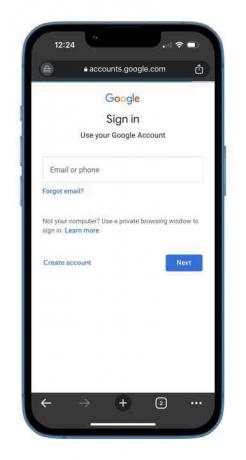
Βήμα 2: Ανάλογα με τον έλεγχο ταυτότητας δύο παραγόντων, θα λάβετε μια ειδοποίηση μέσω email ή/και μια Google προτροπή ειδοποίησης που σας ζητά να επαληθεύσετε αν όντως ήσασταν εσείς που εισαγάγατε τον κωδικό πρόσβασης και προσπαθήσατε Σύνδεση. Εάν δεν έχετε ενεργοποιήσει τον έλεγχο ταυτότητας δύο παραγόντων, θα μεταφερθείτε απευθείας στην επόμενη σελίδα αφού εισαγάγετε τον κωδικό πρόσβασης.

Σχετίζεται με
- Πώς να απαλλαγείτε από το Apple ID κάποιου άλλου στο iPhone σας
- Το πιο πρόσφατο iPhone SE της Apple μπορεί να γίνει δικό σας με 149 $ σήμερα
- Πώς να προσθέσετε γραφικά στοιχεία στην οθόνη κλειδώματος του iPhone σας στο iOS 16
Βήμα 3: Στη ρύθμιση του κλειδιού πρόσβασης, θα δείτε μια λίστα με όλες τις συσκευές στις οποίες έχετε συνδεθεί. Για ορισμένες από τις συσκευές, οι κωδικοί πρόσβασης έχουν δημιουργηθεί αυτόματα επειδή οι συσκευές Android δημιουργούν αυτόματα κωδικούς πρόσβασης όταν αποκτάτε πρόσβαση στον λογαριασμό σας Google. Για άλλους, όπως ένα iPhone ή iPad, πρέπει να πατήσετε στο μπλε Χρησιμοποιήστε κωδικούς πρόσβασης κουμπί.

Βήμα 4: Αφού πατήσετε το μπλε κουμπί και επαληθεύσετε την προτροπή iCloud keychain, θα εμφανιστεί ένα μήνυμα στην οθόνη που θα σας ενημερώνει ότι έχει δημιουργηθεί ένας κωδικός πρόσβασης για τη συσκευή. Πατήστε στο μπλε Εγινε, και είστε έτοιμοι. Την επόμενη φορά που θα προσπαθήσετε να αποκτήσετε πρόσβαση στον λογαριασμό σας Google, η συσκευή σας θα επαληθεύσει την ταυτότητά σας με σάρωση προσώπου, έλεγχο ταυτότητας με δακτυλικά αποτυπώματα ή κλείδωμα οθόνης.

Βήμα 5: Μπορείτε να επαληθεύσετε ότι έχει δημιουργηθεί ένα κλειδί πρόσβασης για το iPhone ή το iPad σας μεταβαίνοντας στο Ρυθμίσεις και ακολουθώντας αυτό το μονοπάτι: Κωδικοί πρόσβασης > google.com > Επιλογές κλειδιού πρόσβασης. Εάν ο κωδικός πρόσβασης έχει δημιουργηθεί, θα δείτε Δημιουργήθηκε σήμερα γραμμένο ενάντια στην επιλογή κωδικού πρόσβασης.
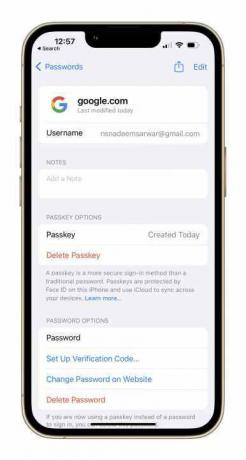
Οι κωδικοί πρόσβασης είναι μια εξαιρετική προσθήκη ασφαλείας επειδή κλειδώνουν τα διαπιστευτήρια του λογαριασμού σας και βασίζονται στη μοναδική ταυτότητα της συσκευής που έχετε στο χέρι σας. Εάν πουλάτε τη συσκευή σας ή αλλάζετε σε άλλη, μπορείτε πάντα να διαγράψετε τον κωδικό πρόσβασης από την ενότητα Ρυθμίσεις του iPhone σας ή μεταβαίνοντας στον πίνακα ελέγχου της συσκευής του λογαριασμού σας Google.
Συστάσεις των συντακτών
- Θα είμαι έξαλλος αν το iPhone 15 Pro δεν έχει αυτό το χαρακτηριστικό
- Πώς να κατεβάσετε το iOS 17 beta στο iPhone σας αυτήν τη στιγμή
- Πώς να μετατρέψετε μια ζωντανή φωτογραφία σε βίντεο στο iPhone σας
- Προσπάθησα να αντικαταστήσω το GoPro μου με αυτό το νέο τηλέφωνο και την έξυπνη κάμερά του
- Έχω χρησιμοποιήσει ένα iPhone για 14 χρόνια. Το Pixel Fold με έκανε να θέλω να σταματήσω
Αναβαθμίστε τον τρόπο ζωής σαςΤο Digital Trends βοηθά τους αναγνώστες να παρακολουθούν τον γρήγορο κόσμο της τεχνολογίας με όλα τα τελευταία νέα, διασκεδαστικές κριτικές προϊόντων, διορατικά editorial και μοναδικές κρυφές ματιές.

![Τα καλύτερα παιχνίδια όπως το Pokémon [Ultimate 2022 List]](/f/5a20ee6d1231a8a9c20e6219f4230e3b.jpg?width=100&height=100)


